막대그래프는 파워포인트에서 제공하는 차트 중에서 가장 기본적이고 직관적인 차트입니다. 사용자도 많구요.
그래서 그런지 파워포인트 차트메뉴에서 가장 상단에 자리 잡고 있고 기본 제공하는 그래프 형태도 가장 많습니다.
그리고 파워포인트의 모든 차트는 데이터 시트를 이용한 편집기능을 제공하기 때문에 아주 편리하게 사용할 수 있습니다.
막대그래프를 하나 준비했습니다.
보기에는 평범하게 보이는 단순한 그래프이지만 자연스러운 표현을 위해 파워포인트의 여러가지 기능을 사용하여 제작하였습니다.
기능을 숙지한 다음 다양하게 응용해보는 것도 좋겠네요.
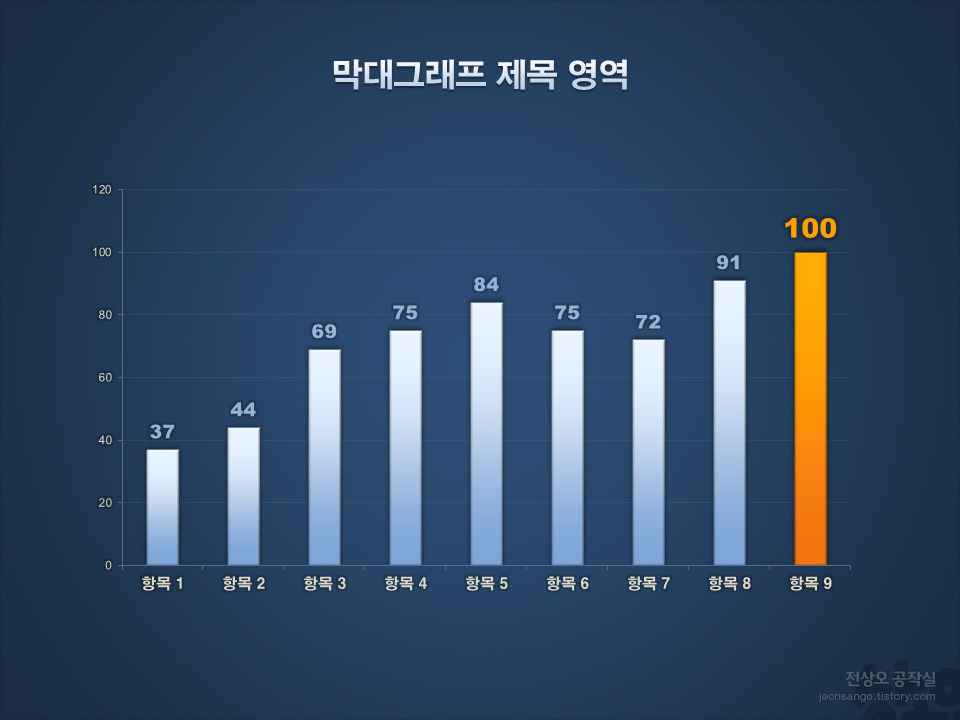
이전 포스팅에서 만들었던 표입니다. [표 만들기 포스팅 바로가기]
이 표를 이용하여 막대그래프를 만들었는데요, 배경과 색채계획을 공유하였기 때문에 서로 이질감이 느껴지지 않습니다.
그럼, 막대그래프의 제작과정을 단계별로 소개합니다.
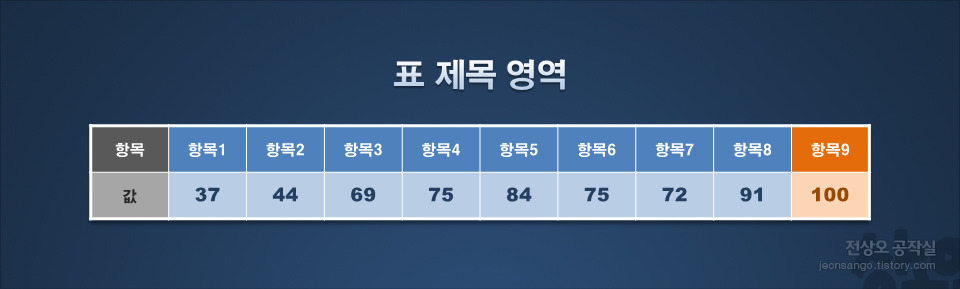
먼저, 막대그래프의 배경으로 사용할 슬라이드를 한 장 추가한 다음 슬라이드 제목을 적어넣습니다.
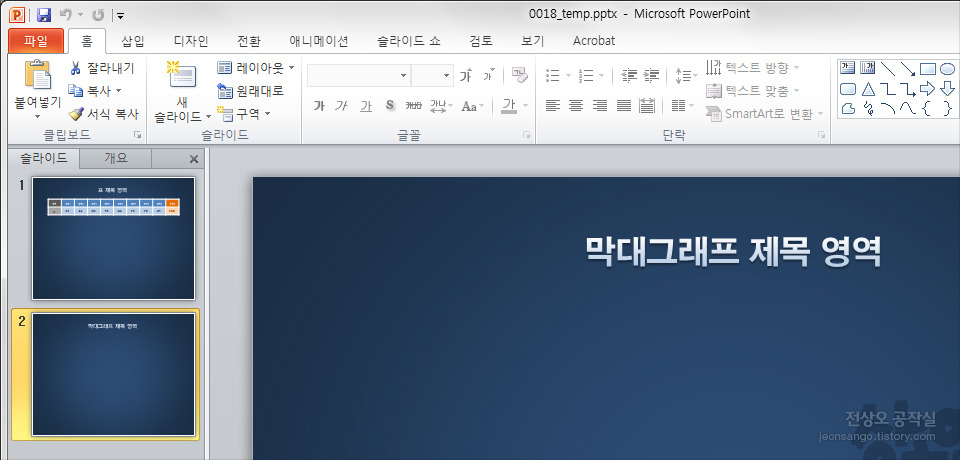
차트를 만들기 위하여 파워포인트 작업화면 상단에서 [삽입]-[일러스트레이션]-[차트]를 선택합니다.
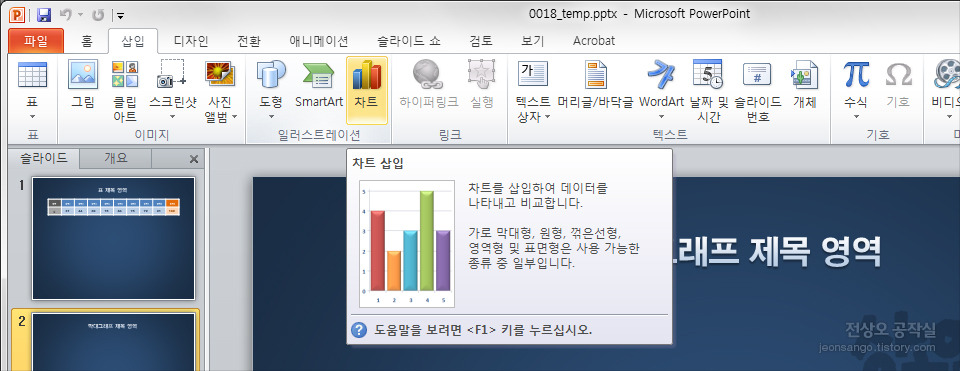
차트 삽입 대화상자가 나타나면 [세로 막대형]-[묶은 세로 막대형]을 선택하고 [확인]을 누릅니다.
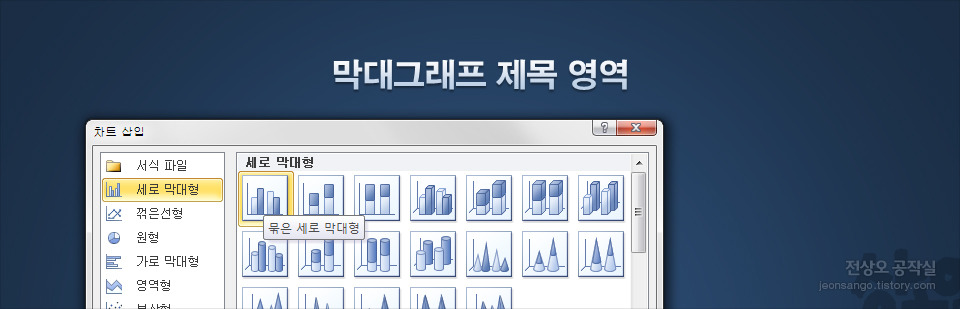
차트가 만들어지면서 엑셀시트가 함께 나옵니다.
기본값은 세 개의 계열과 네 개의 항목을 가지고 있네요.
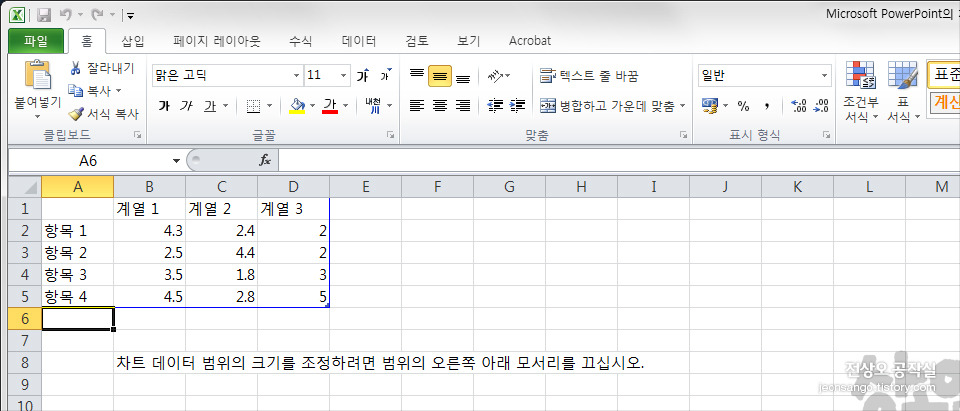
계열2와 계열3을 삭제하고 항목을 다섯 개 더 추가한 다음, 위에서 미리 만들어 둔 표의 값을 엑셀시트에 적어넣습니다.
그리고 파란색 테두리의 오른쪽 아래를 드래그하여 차트 데이터 범위의 크기를 조정한 다음 시트 창을 닫고 만들어진 막대그래프를 확인합니다.
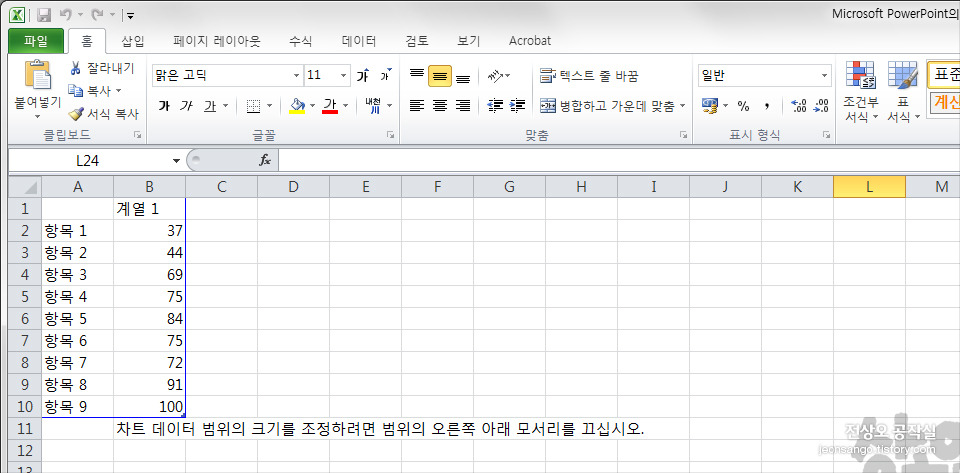
엑셀시트를 사용하여 작성한 계열과 항목의 값이 그대로 적용된 막대그래프가 만들어졌습니다만 손봐야 할 곳이 한두 군데가 아니네요.
먼저 막대그래프 상단에 있는 차트 제목 '계열1'과 우측에 있는 범례 '계열1'을 선택한 다음 키보드의 [Delete]키를 눌러 삭제합니다.
차트 제목은 슬라이드 제목과 같고, 계열은 하나밖에 없으니 범례를 따로 표기하는 것은 큰 의미가 없네요.
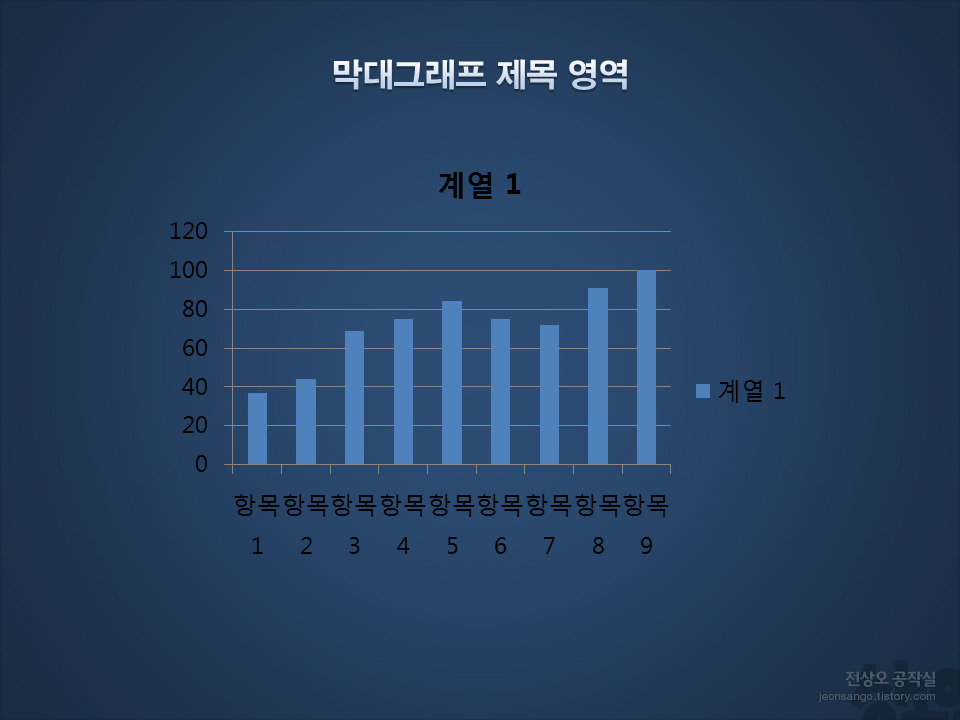
차트 제목과 범례를 삭제한 다음, 슬라이드 크기에 맞춰 차트의 크기를 다시 조절하였습니다.
이제 차트의 크기와 위치는 적당히 보기 좋게 되었지만 가로축과 세로축에 사용된 글자가 어두운색이라서 잘 보이지가 않네요.
그리고 가로축과 세로축의 글자 크기가 너무 커서 전체적으로 차트가 예쁘게 보이지 않습니다.
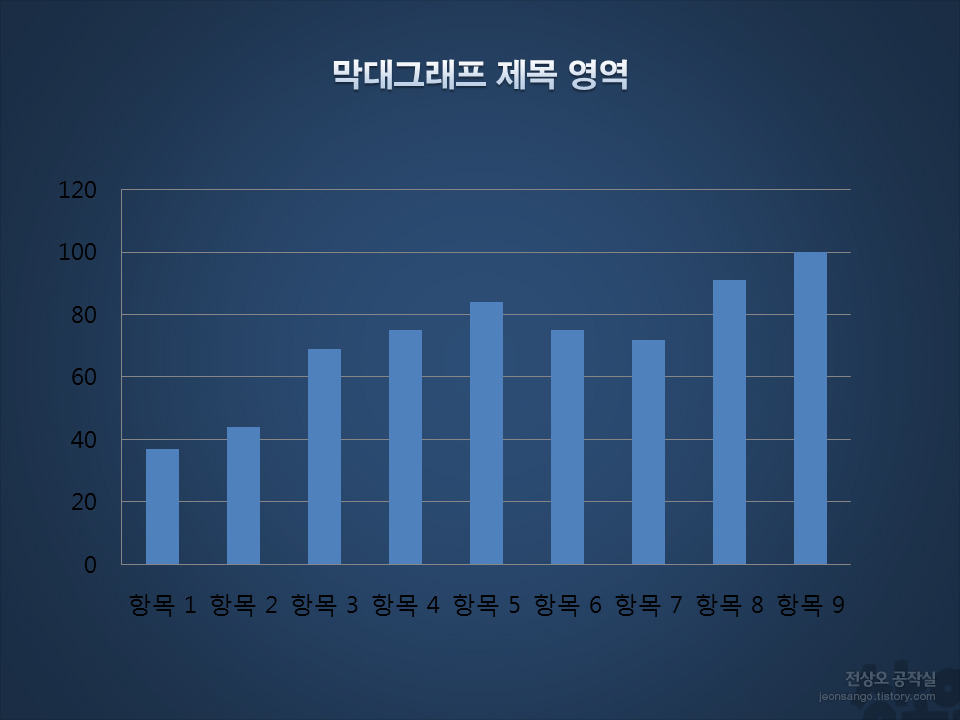
먼저 축의 글자색을 밝은색으로 수정하기 위하여 세로축을 선택한 다음 [차트 도구]-[서식]-[WordArt 스타일]-[텍스트 채우기]-[황갈색]을 선택합니다.
가로축 글자도 같은 방법을 사용하여 황갈색으로 수정합니다.
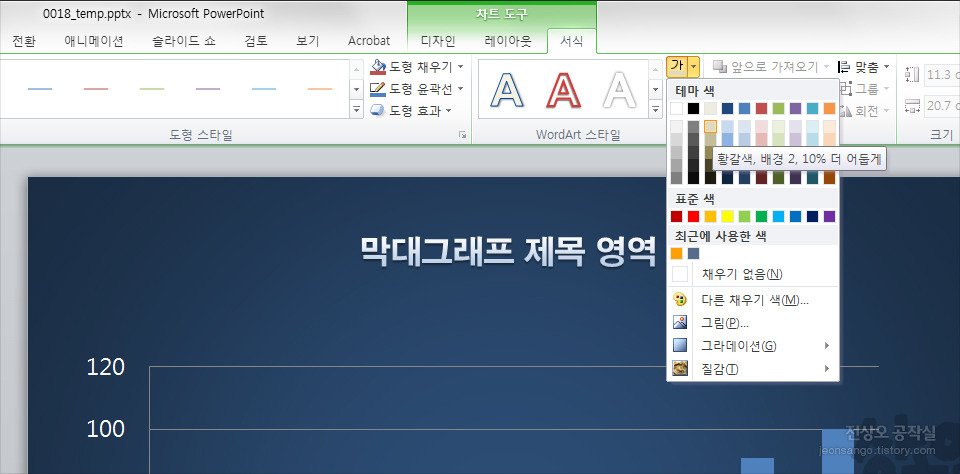
세로축과 가로축 글자색을 바꾼 다음에 [홈]-[글꼴]-[글꼴 메뉴]에서 글꼴을 수정합니다.
개인적으로 맑은 고딕을 별로 좋아하지 않기 때문에 예제에서는 세로축에 [Arial]을, 가로축에 [HY견고딕]을 사용하였습니다.
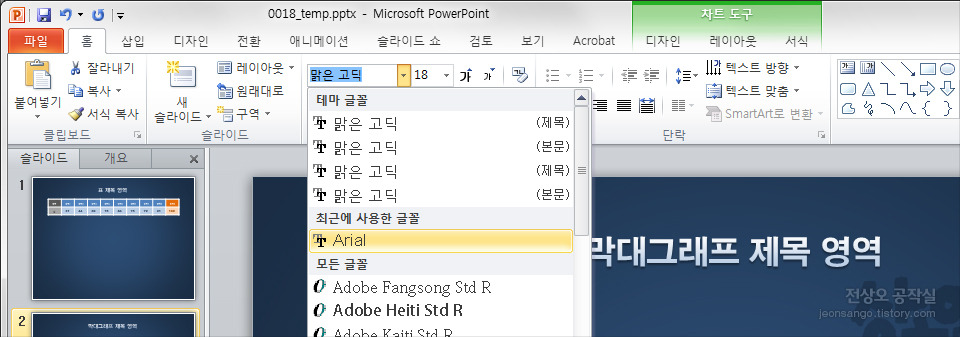
글자의 기본값이 너무 크기 때문에 [홈]-[글꼴]-[글꼴 크기]에서 세로축과 가로축 글자 크기를 작게 수정합니다.
예제에서는 세로축에 [9포인트], 가로축에 [11포인트]를 적용하였습니다.
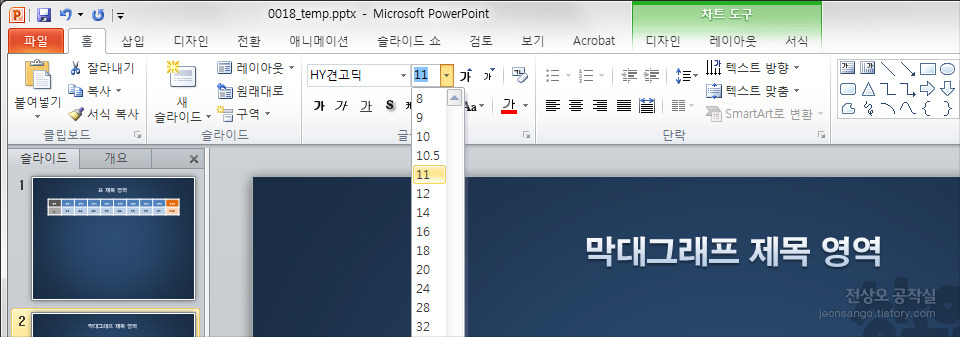
세로축과 가로축의 글자색과 글꼴, 크기를 모두 수정한 모습의 차트이미지입니다.
축의 글자가 처음의 검정 글자보다 훨씬 잘 보이네요.
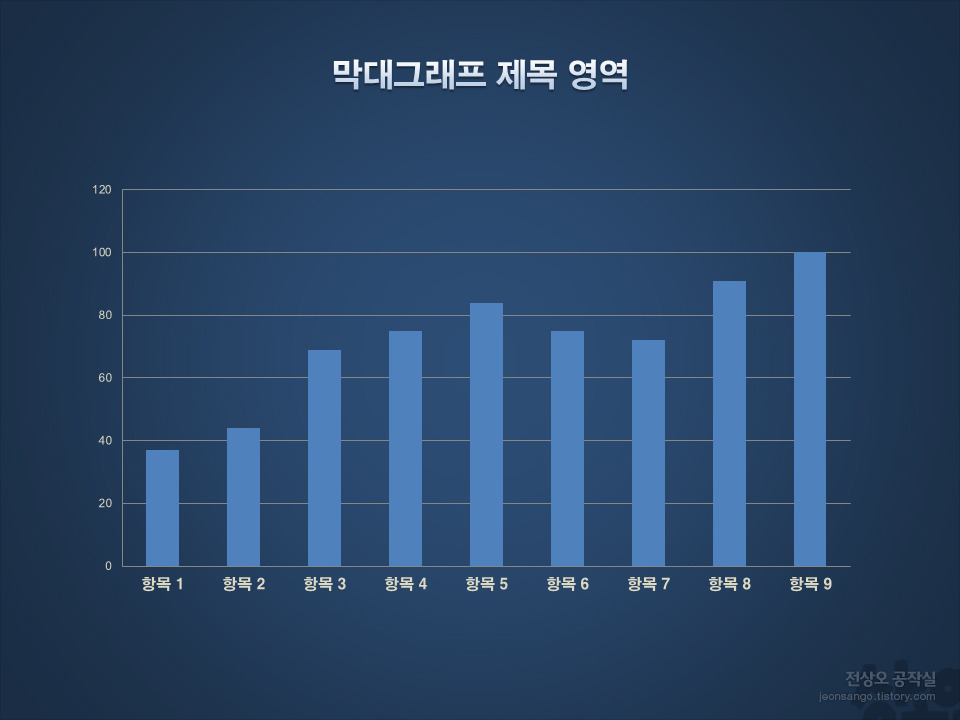
이 상태에서 그림자 효과를 사용하면 글자가 좀 더 선명하게 보입니다.
그림자를 넣기 위하여 세로축 글자를 선택한 다음 [차트 도구]-[서식]-[WordArt 스타일]-[텍스트 효과]-[그림자]-[오프셋 가운데]를 선택합니다.
가로축 글자에도 똑같이 그림자 효과를 적용합니다.
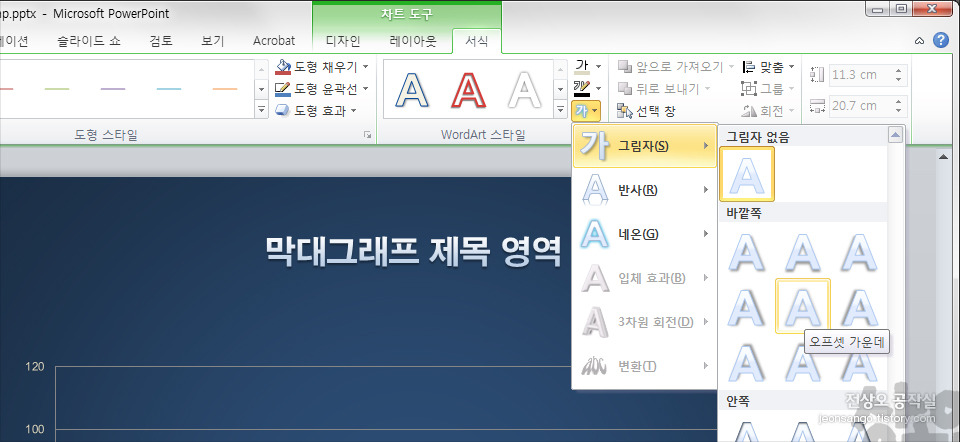
아래 이미지는 차트를 부분 확대한 이미지입니다.
그림자 효과를 사용하지 않은 글자(위)보다 그림자 효과를 사용한 글자(아래)가 더 선명하게 보이네요.
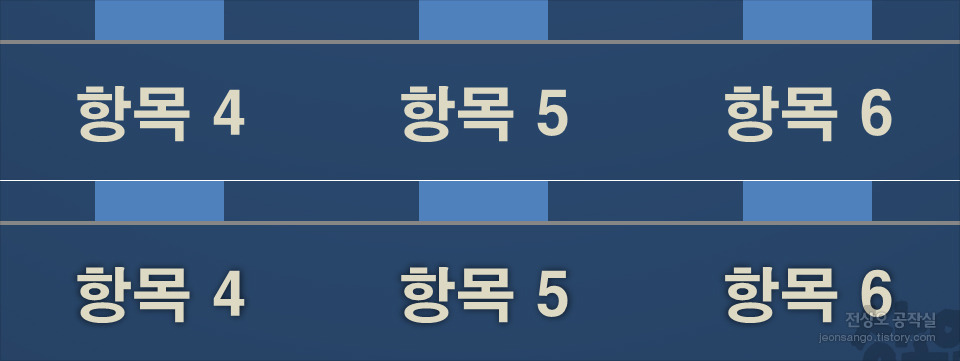
막대그래프 이미지가 너무 평범하게 보이네요. 몇가지 시각적인 효과를 추가하여 꾸며보도록 하겠습니다.
9개의 막대그래프 이미지를 모두 선택한 다음 마우스 오른쪽 버튼을 눌러 나오는 메뉴 중에서 [데이터 계열 서식]을 선택합니다.
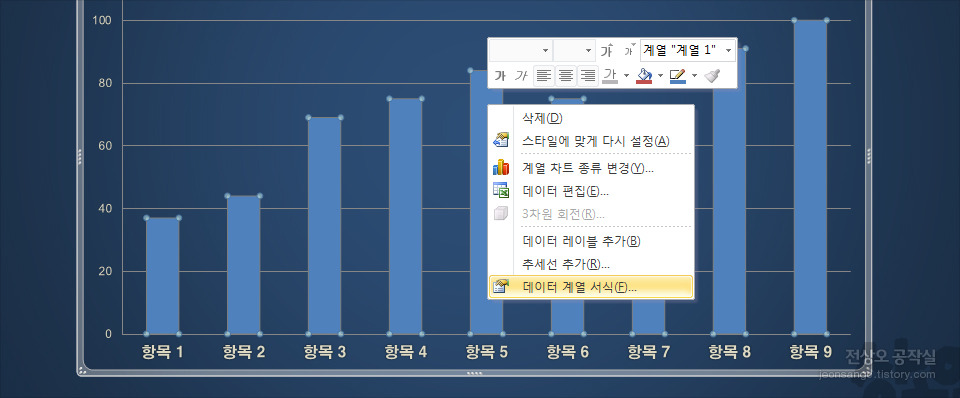
데이터 계열 서식 대화상자가 나타나면 [채우기]-[그라데이션 채우기]를 선택합니다.
참고로 막대그래프는 단색보다 그라데이션이 훨씬 보기좋은 경우가 많습니다.
자세한 옵션은 아래 이미지를 참고해주세요.
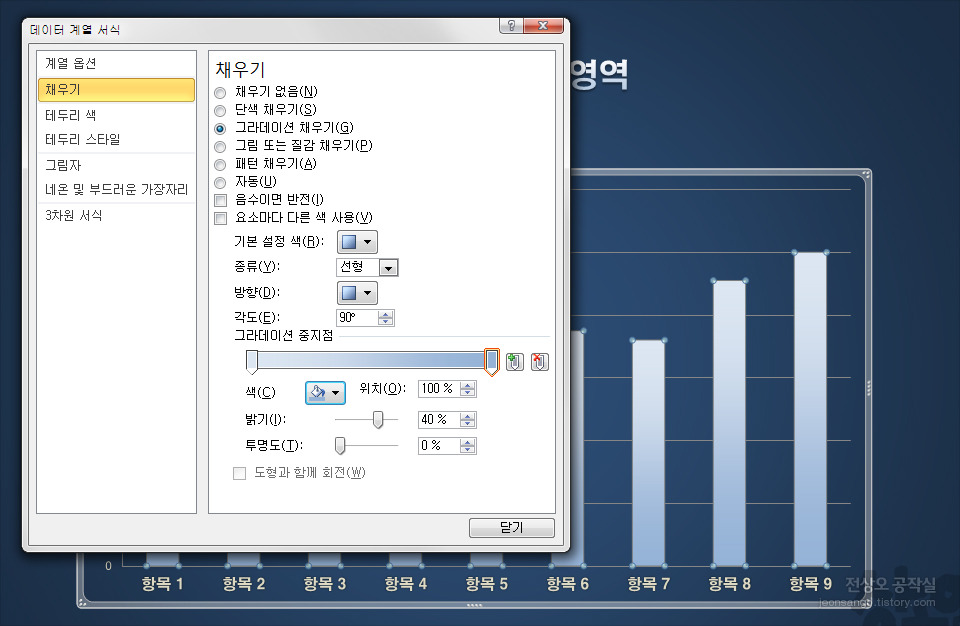
막대그래프 이미지에 그라데이션을 적용하니 그래프가 한층 선명하고 보기 좋게 변했지만, 너무 평면적인 느낌이 드네요.
여기에 약간의 입체 효과와 함께 그림자 효과를 사용하여 막대그래프 이미지를 꾸며보도록 하겠습니다.
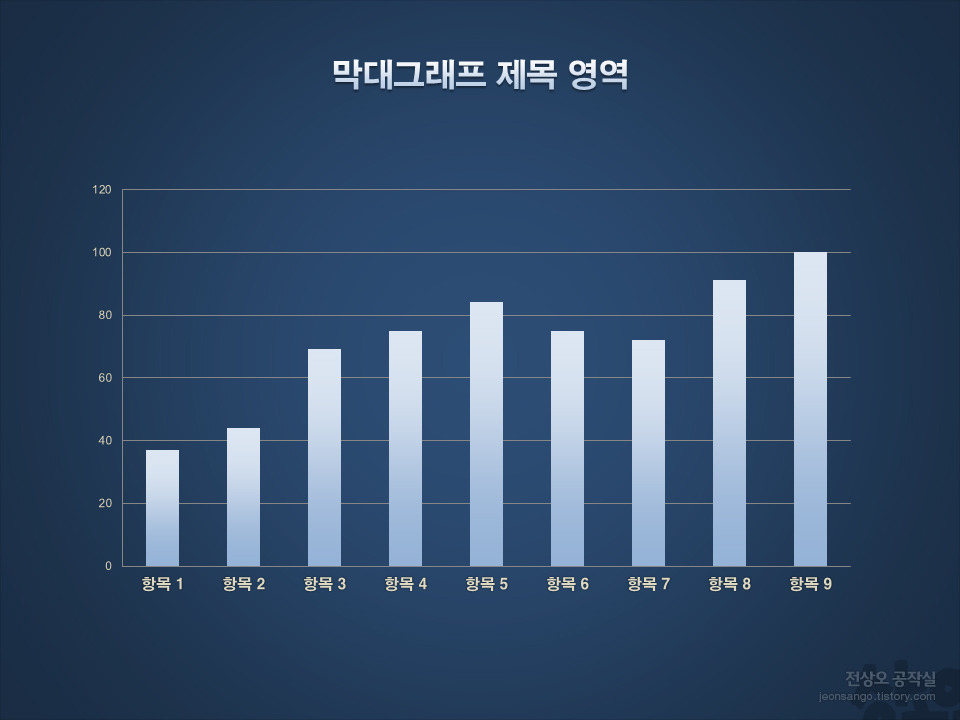
먼저 입체 효과를 표현하기 위하여 막대그래프 이미지를 모두 선택한 다음 데이터 계열 서식 대화상자를 불러옵니다.
대화상자에서 [3차원 서식]-[입체 효과]-[위쪽]-[둥글게]를 선택합니다.
이때, 입체 효과의 너비와 높이 기본값이 모두 [6 pt]입니다만, 너무 과도한 느낌이 있어서 [2 pt]로 줄입니다.
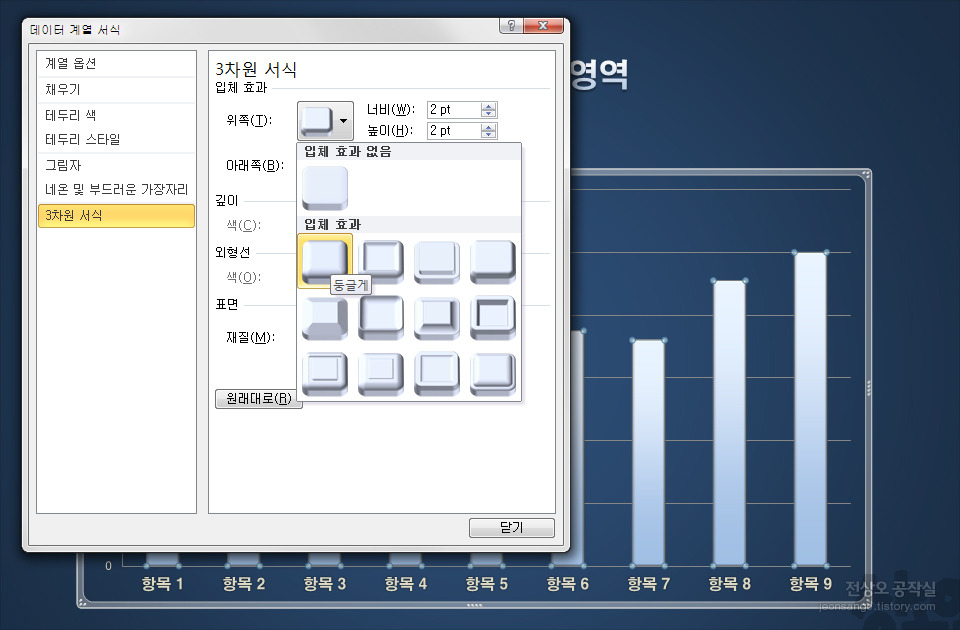
계속해서 입체감을 보강하고 자연스러운 표현을 위해 그림자 효과를 추가합니다.
데이터 계열 서식 대화상자에서 [그림자]-[미리 설정]-[오프셋 가운데]를 선택합니다.
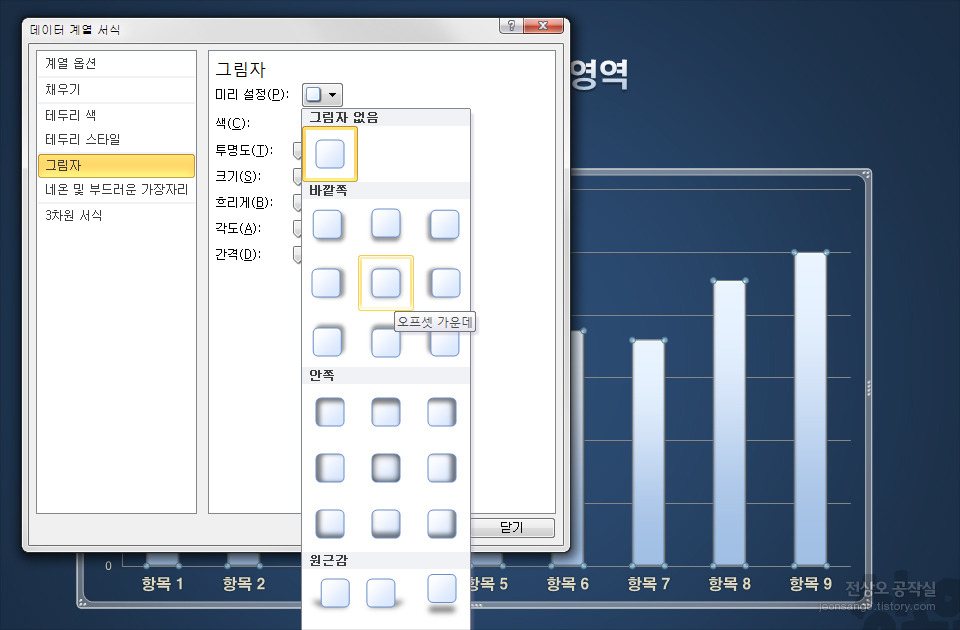
막대그래프 이미지에 입체 효과와 그림자 효과가 추가되어 처음보다 훨씬 선명하고 자연스럽게 바뀌었네요.
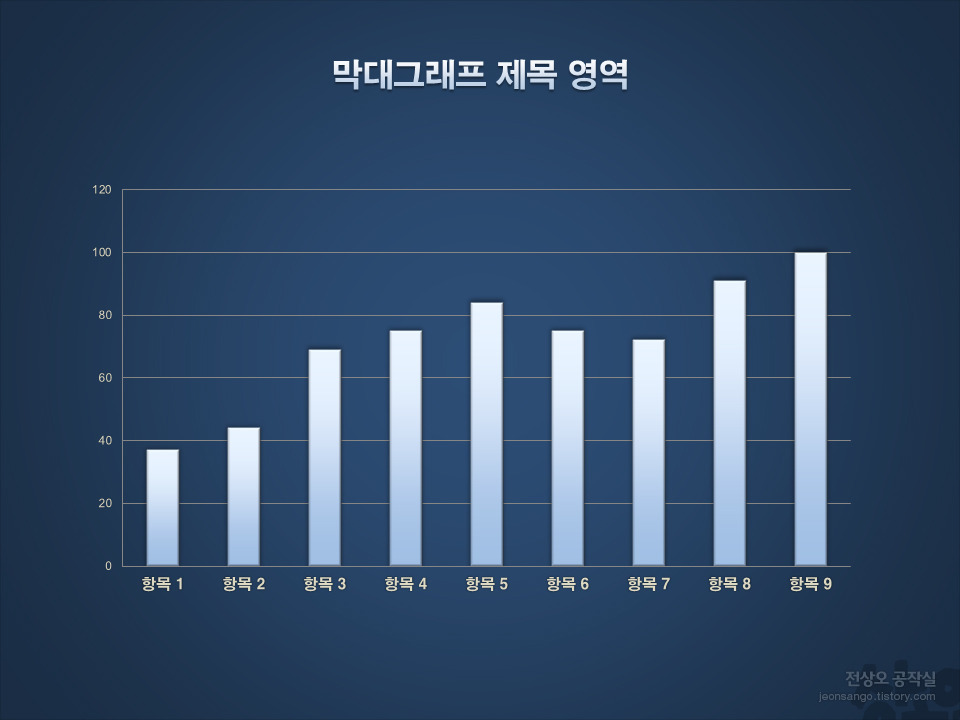
차트를 보며 각 항목의 대략적인 값을 알고자 할 때에는 눈금 선을 이용하면 되지만, 정확한 값은 알 수 없습니다.
이럴 때 [데이터 레이블]을 사용하여 문제를 해결할 수 있습니다.
데이터 레이블을 삽입하기 위해 [차트 도구]-[레이아웃]-[레이블]-[데이터 레이블]-[바깥쪽 끝에]를 선택합니다.
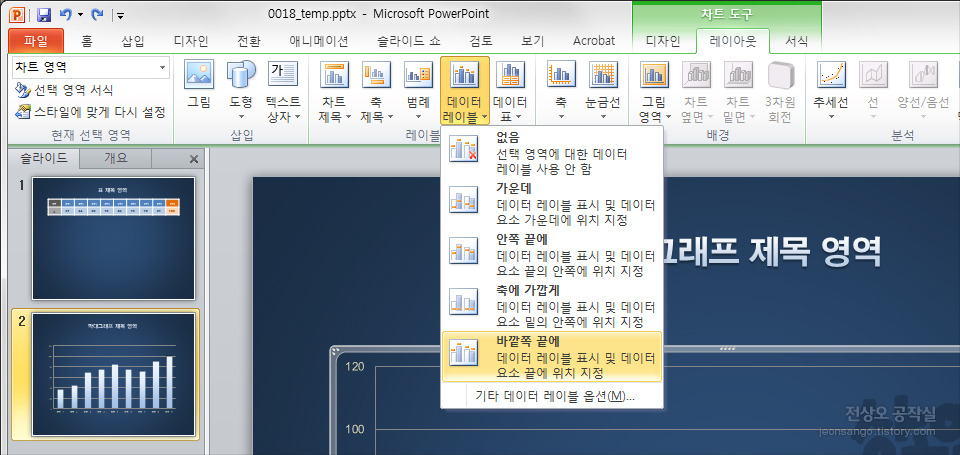
데이터 레이블을 삽입한 다음 글꼴[Arial Black], 크기[14포인트]를 적용하고 그림자 효과를 추가합니다.
레이블 글자색은 그래프와 비슷한 색을 사용합니다.
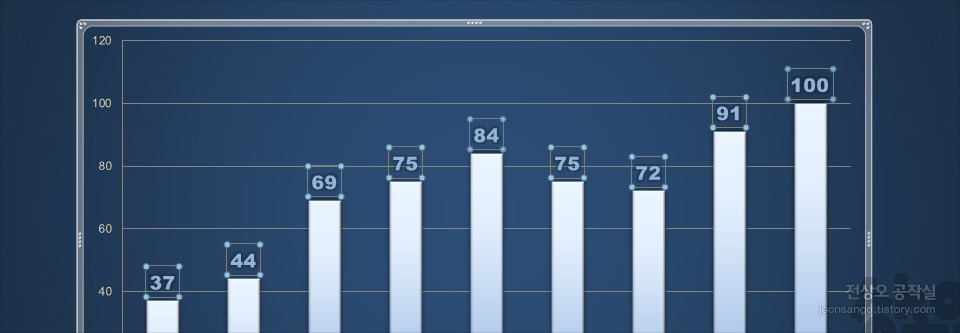
차트가 점점 완성되어 갑니다.
처음에 비해 많이 자연스러워졌습니다만 눈금 선이 너무 선명하여 시선의 흐름을 방해하고 있네요.
좀 더 완성도 높은 결과물을 위해 눈금 선과 축 서식을 조절할 필요가 있습니다.
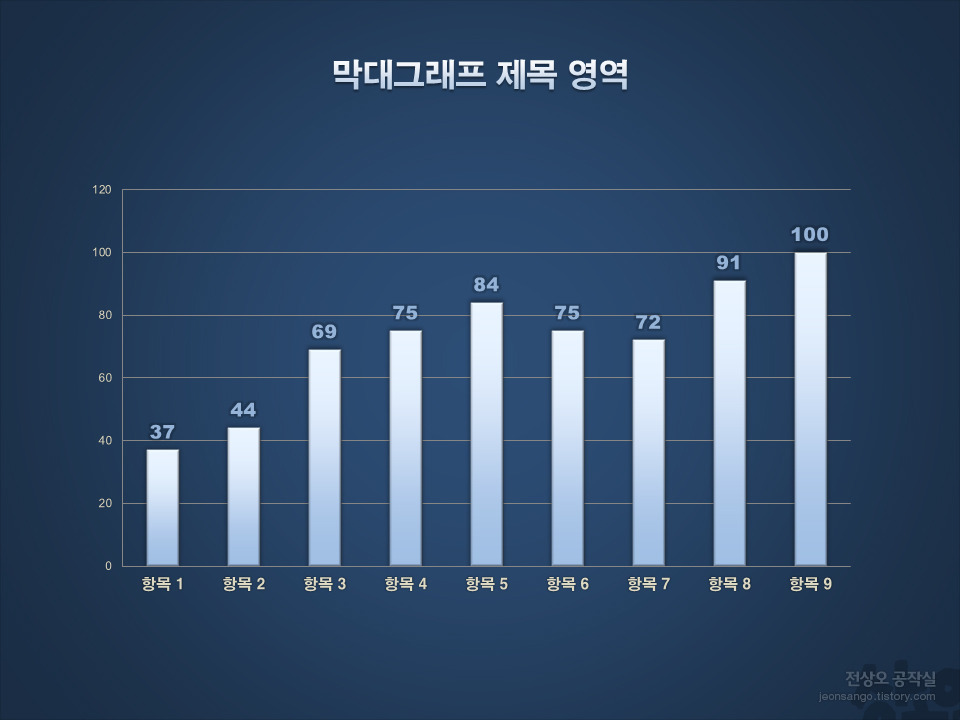
눈금 선 스타일을 수정하기 위해 눈금 선을 선택한 다음 마우스 오른쪽 버튼을 클릭하여 눈금 선 서식 대화상자를 불러옵니다.
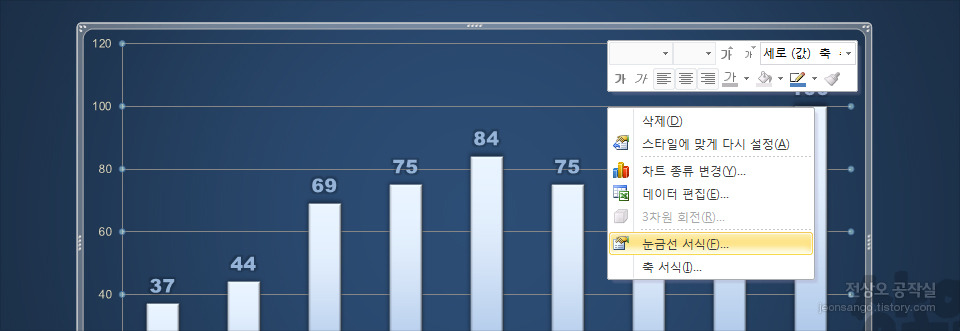
눈금 선 서식 대화상자에서 [선 색]-[실선]을 선택하고 색은 [흰색]을 선택한 다음 [75%] 투명하게 만듭니다.
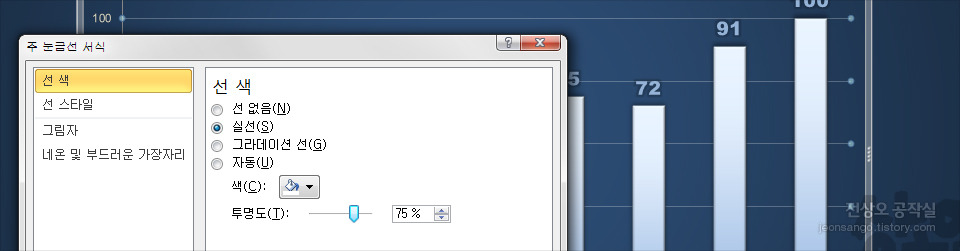
이어서 [선 스타일]에서 너비를 [1 pt], 대시 종류를 [둥근 점선], 끝 모양 종류를 [원형]으로 설정합니다.
눈금 선 수정이 끝나면 눈금 선 수정과 같은 방법으로 축을 수정합니다.
다만, 축은 눈금 선보다 조금 더 선명하게 작업하는 것이 보기 좋습니다.
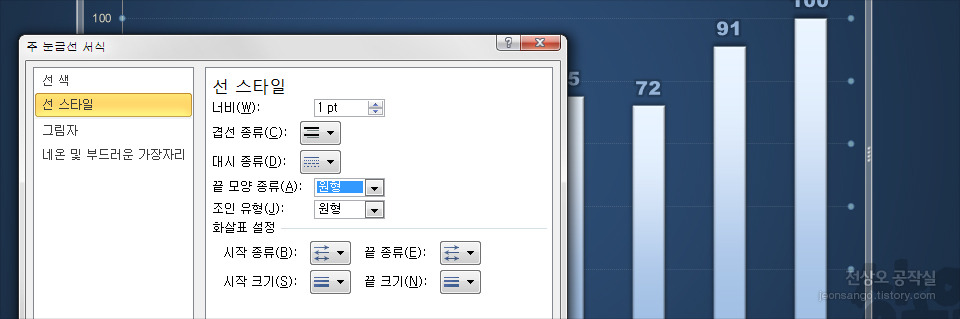
이제 차트가 거의 완성되었네요.
눈금 선과 축을 수정하니 막대그래프 이미지가 더 선명하게 잘 보입니다.
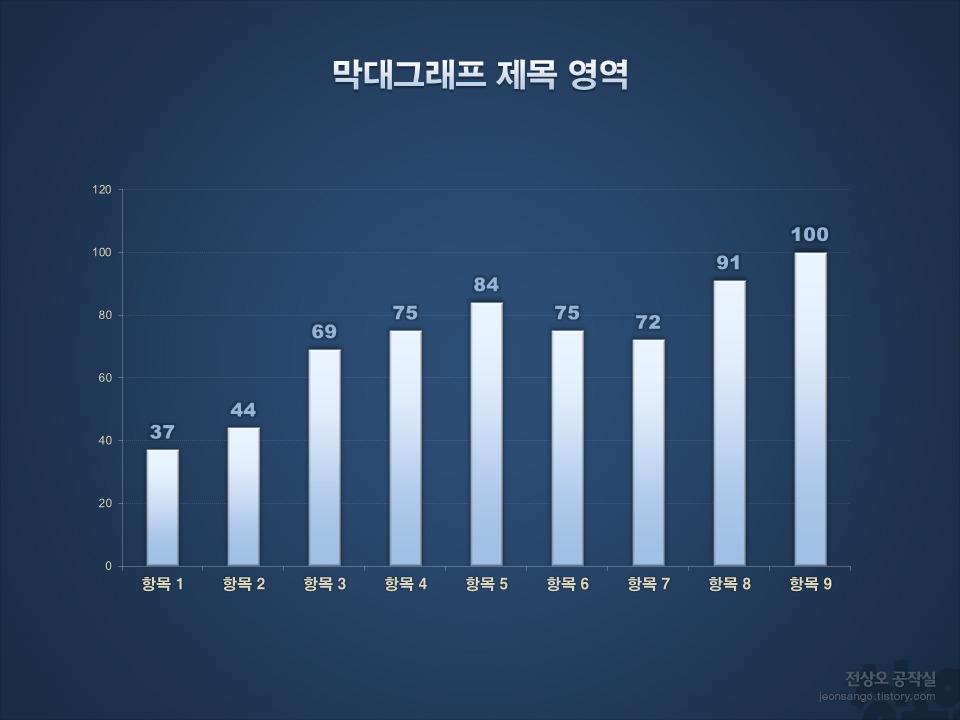
처음에 만들었던 표처럼 값이 가장 높은 '항목9'를 주황색으로 강조하기 위해 해당 막대그래프 이미지를 선택합니다.
이어서 마우스 오른쪽 버튼을 눌러 데이터 요소 서식 대화상자를 불러온 다음 [채우기]-[그라데이션 채우기]를 선택합니다.
[그라데이션 중지점]을 그림과 같이 주황색으로 만듭니다.
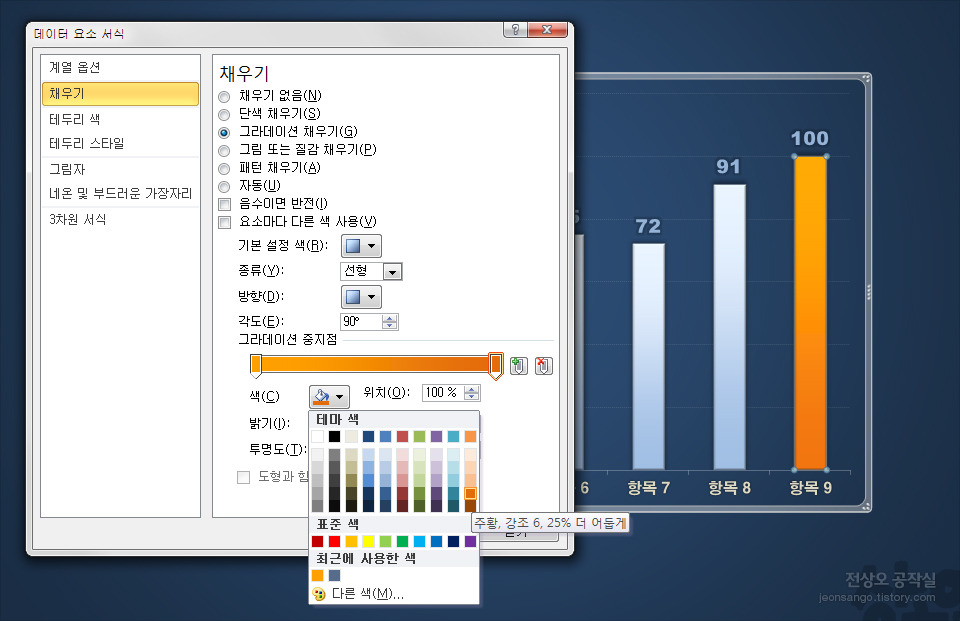
주황색으로 바뀐 막대그래프의 데이터 레이블을 선택한 다음 글자 크기를 [20포인트] 정도로 수정하고, 막대그래프와 같은 주황색으로 채웁니다.
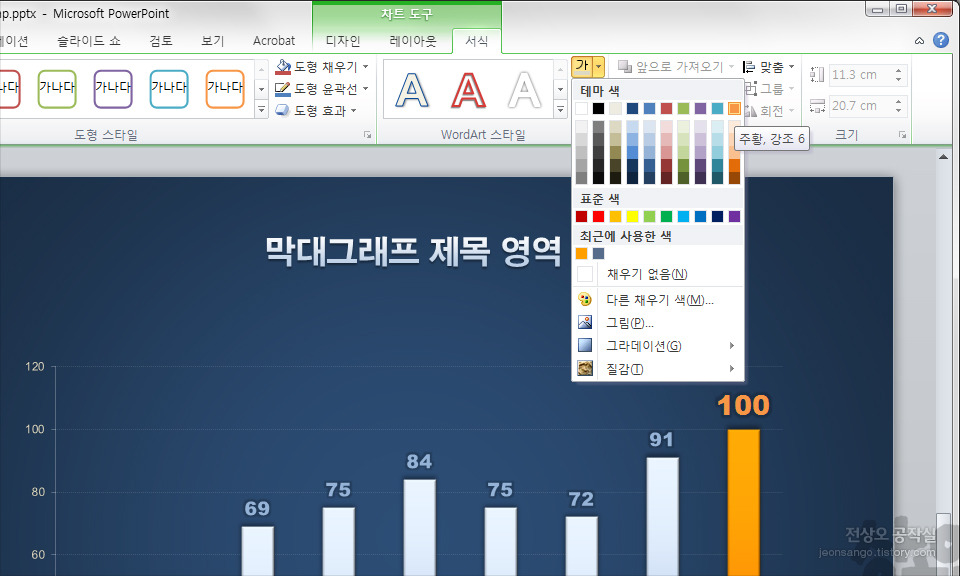
자~ 드디어 차트가 완성되었네요.
파워포인트를 예쁘게 만든다는 말 속에는 자연스러움이라는 단어가 숨어 있습니다.
현란하게 꾸미는 것 보다 중요한 것은 어색함과 거부감이 없는 자연스러운 디자인입니다.
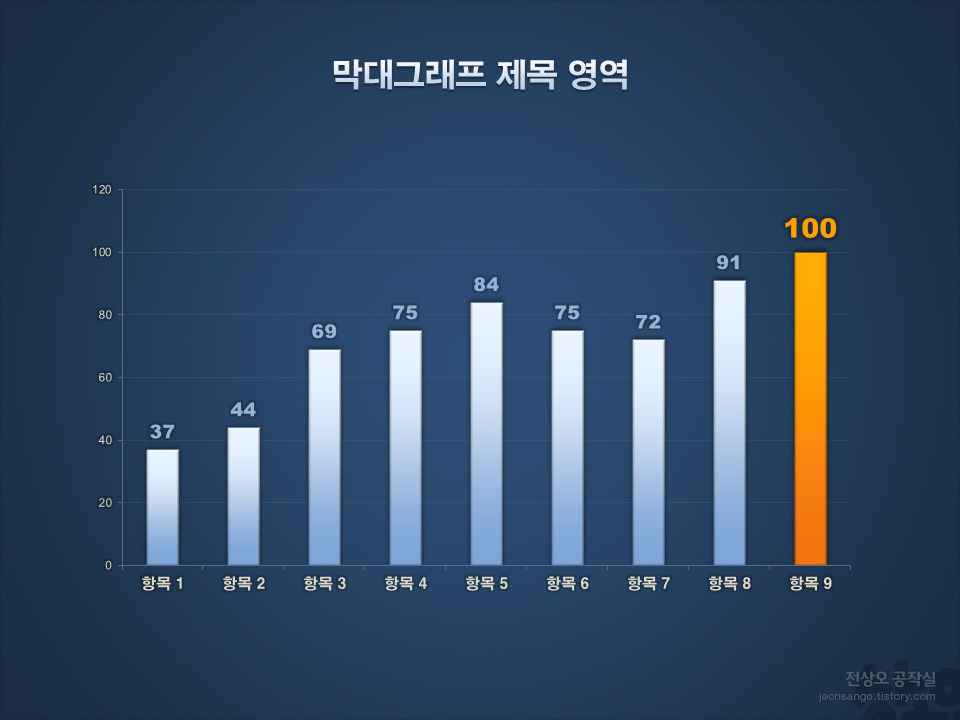
※ 궁금한 점이 있으시면 코멘트를 남겨주시거나 메일을 보내주세요.
※ 공작실 메일주소 : jeonsango@tistory.com




















